Cómo crear un sitio web gratuito con Blogger (2022)
Publicado: 2021-10-26A muchas personas les resulta difícil dar el paso de crear un sitio web personal, pero después de solo unos minutos de investigación en línea, puede tener su propio blog en funcionamiento en muy poco tiempo. Este artículo le mostrará cómo crear un sitio web gratuito con Blogger, también conocido como Blogspot.
¿No es emocionante? Incluso le mostraré cómo puede crear un sitio de aspecto profesional con Blogger y obtener también un dominio gratuito. Crear un sitio de Blogspot es tan fácil como crear su cuenta de Google.
Entonces, sin más preámbulos, comencemos ahora mismo.
Cómo crear un sitio web gratuito con Blogger (también conocido como Blogspot)
Cree su cuenta de Google para crear un sitio web gratuito con Blogspot. Es porque Google posee Blogger. Esta es una guía paso a paso para crear un sitio web gratuito con Blogger
Crear un blog con Blogger (Blogspot.Com)
En primer lugar, debe crear una cuenta de Google si aún no la tiene. Si lo hace, vaya a Blogger.Com e ingrese los detalles de su cuenta de Google para obtener acceso a todas las herramientas gratuitas que ofrece Google.
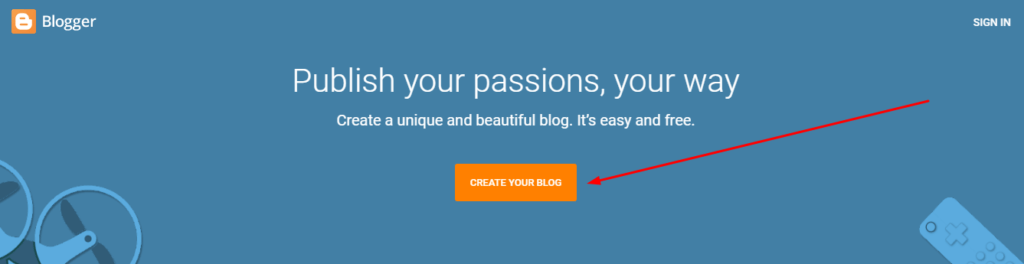
Debería ver esta página una vez que haya iniciado sesión en el sitio web de Blogger de Google. La primera tarea que tienes entre manos es crear un blog con el nombre que mejor te represente. Voy con MakeMoneyBlog70, solo para este caso.
Instale un tema en su sitio web gratuito de Blogger
Después de haber creado su blog con el nombre de dominio YOURCHOICE.Blogspot.Com, haga clic en "Tema" en el lado izquierdo de su panel de control de Blogger. Elija una plantilla de Blogger que ya esté disponible para usted. Pero no diría que me gusta por lo general.
Por lo tanto, elegiré entre algunas de las plantillas de Blogger gratuitas más profesionales. Puede hacer lo mismo y descargar un tema para su sitio web gratuito de Blogger y cargarlo. Así es como lo haces:
- Descarga uno de estos temas gratuitos de Blogger
- Ir a la sección 'Tema'
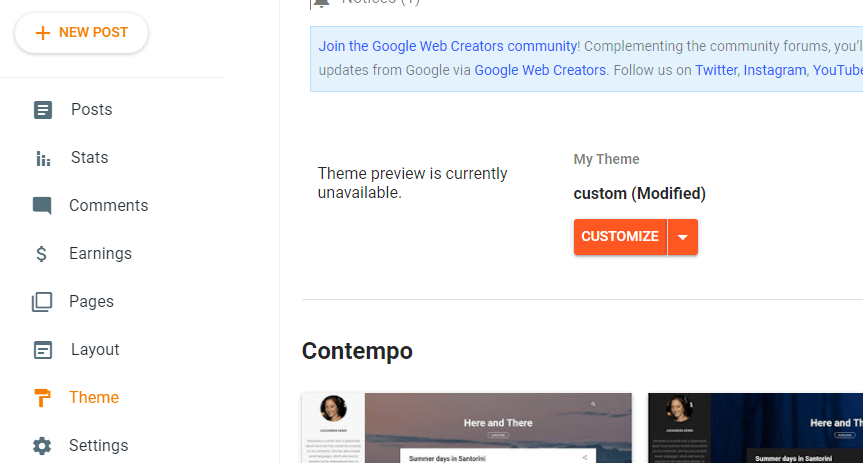
- Haga clic en la flecha hacia abajo a la derecha del botón 'Personalizar'
- Elija ir a 'Restaurar'.
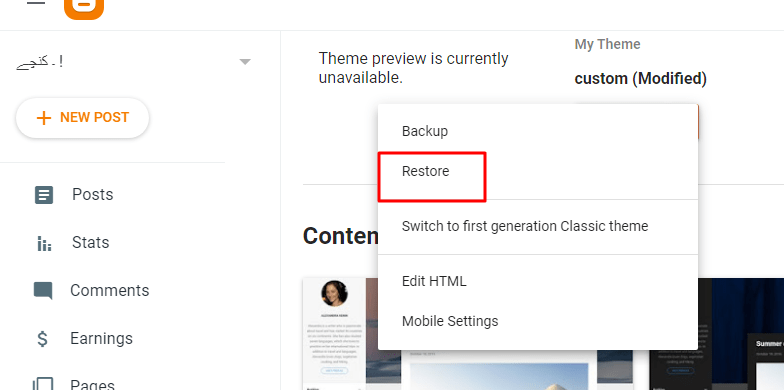
- Y sube el tema que has seleccionado para tu blog
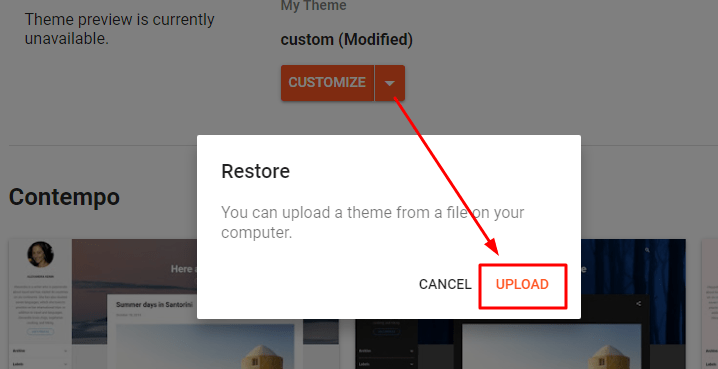
Y puede personalizar cualquier tema haciendo clic en el botón 'Personalizar'. He elegido el tema 'Polar' para esta demostración. Pero puede elegir una plantilla de Blogger según su nicho.
Cambiar logotipo y Favicon en Blogger
El logo por defecto será el de Blogger, por supuesto. Ahora debe cargar su logotipo y Favicon para que su sitio gratuito de Blogger se vea profesional. Para hacer esto,
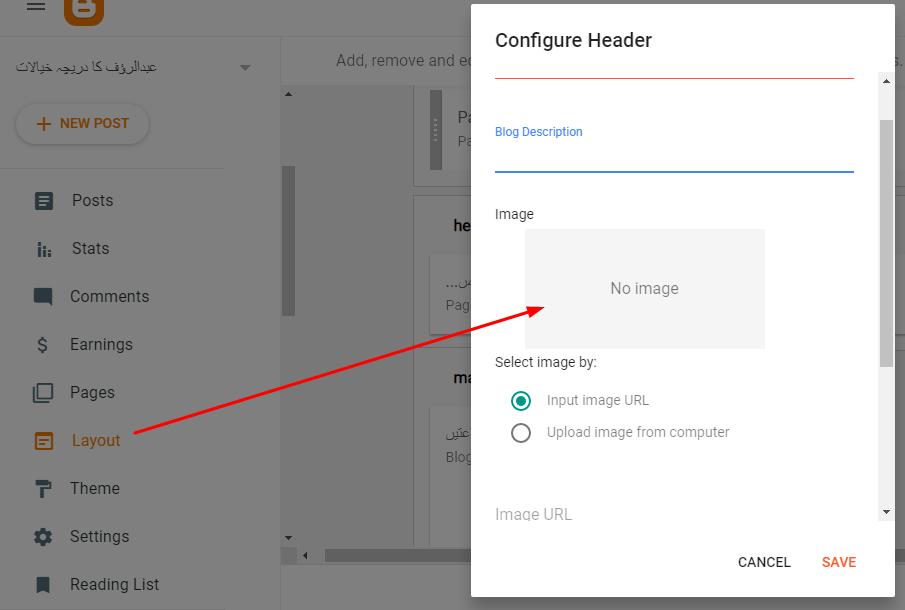
- Vaya a 'Diseño' desde el tablero y haga clic en el botón 'Cambiar portada' en la barra lateral izquierda del tablero del blog
- Elija una portada de blog de las plantillas de Blogger que
- Cargue el logotipo en la sección 'Imagen de portada'.
Por subir tu Favicon,
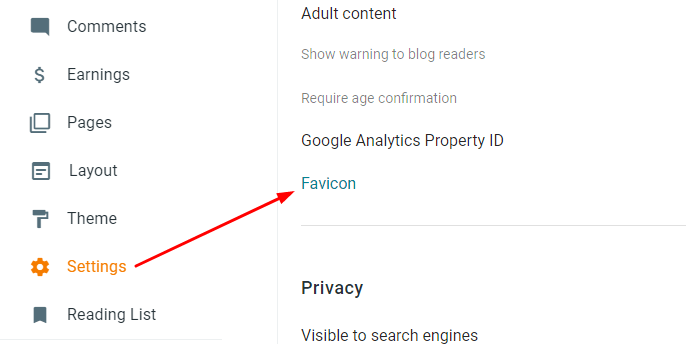
- Ve a 'Configuración' desde la barra izquierda
- Desplázate un poco hacia abajo y elige 'Favicon'.
- Elija un archivo y 'Guarde' su Favicon
Pero, ¿cómo diseñarás tu logo y Favicon? Canva es la respuesta, por supuesto.
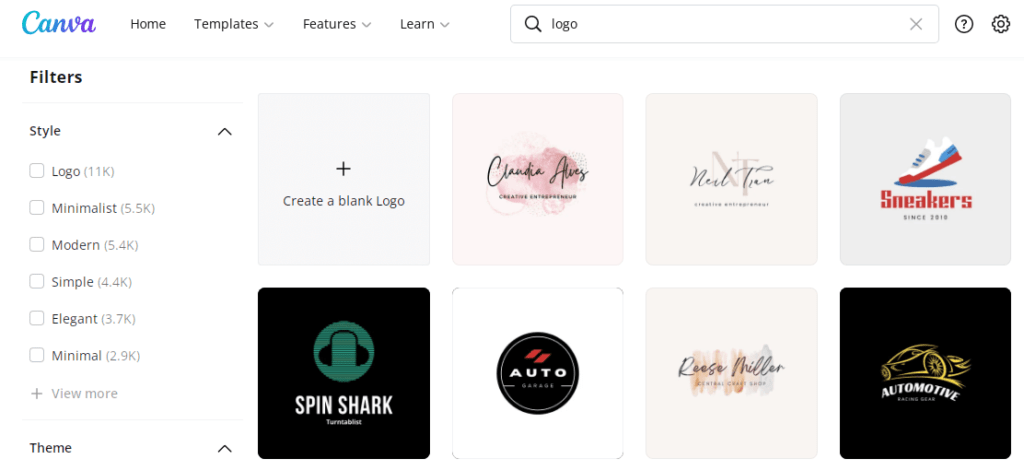
- Descubre el tamaño de tu logo (ya subido en una plantilla)
- Ir a Canva
- Haga clic en 'Crear un diseño' y elija el tamaño personalizado
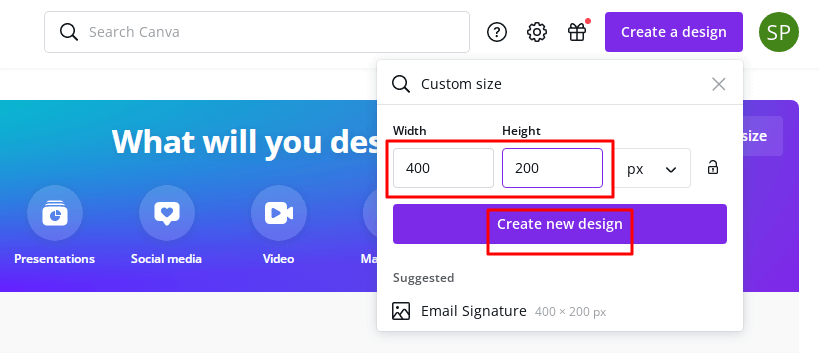
Y comience a diseñar su logotipo o Favicon gratis con toneladas de funciones de Canva. Puede usar elementos de diseño gratuitos para plantillas y más, y Canva es una herramienta de diseño conveniente para quienes no son diseñadores.
Agregar publicaciones e imágenes destacadas en Blogger
Ahora que su sitio web gratuito con Blogger está en funcionamiento, comience a crear contenido en él. Agregue publicaciones e imágenes destacadas.
Para fotos atractivas, puede volver a ir a Canva para crear imágenes gratuitas. Sin embargo, también tiene planes premium para funciones mejoradas.
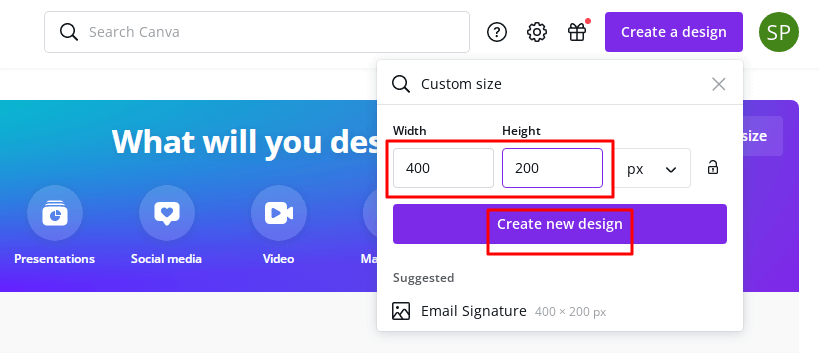
Así es como agrega imágenes destacadas a sus publicaciones
- Vaya a la sección 'Publicar' en la columna izquierda de su panel de control de Blogger.
- Haga clic en 'Agregar nuevo'. Y se verá así:
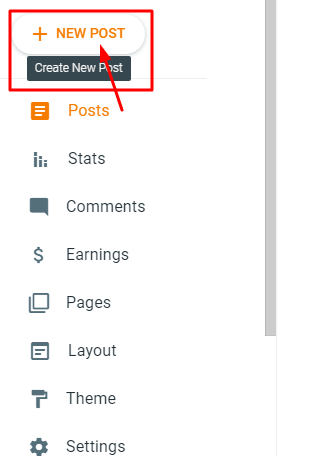
Así que elige cualquier cantidad de imágenes relevantes para tu publicación de blog o usa Canva para crear una gratis. Y elija el tamaño de imagen apropiado para la miniatura de su publicación yendo a 'Configuración' y luego a 'Configuración de publicación'.
Crear el Menú en Blogger
Debe aplicar algún diseño a su sitio gratuito de Blogger si aún no lo ha hecho. Y la mejor manera es crear un menú para su sitio web.
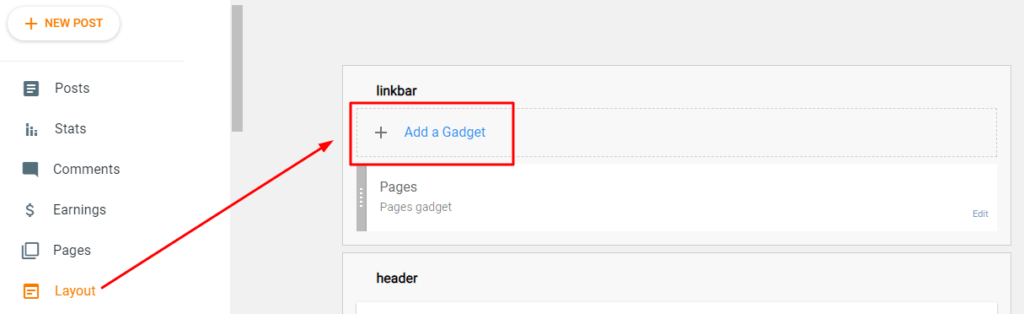
Haga clic en 'Diseño' en la barra lateral izquierda y elija 'Agregar un gadget'. Desplázate hacia abajo hasta que veas esta sección:
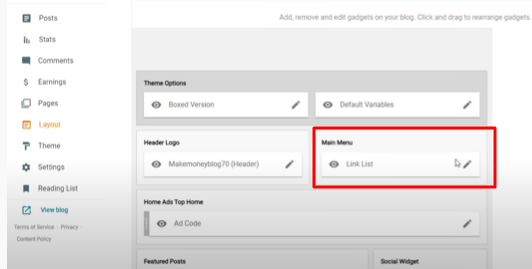
Elija 'Menú' y arrástrelo. Haga un cambio o dos, y estará listo para comenzar. Así de fácil es crear un menú en tu sitio web gratuito con Blogspot.
Agregar enlaces sociales en Blogger
A medida que su blog gratuito con Blogger toma forma, el próximo paso inevitable es agregar botones para compartir en las redes sociales. Hará su prueba social y aumentará la confianza entre sus lectores.
También comenzará a aumentar su presencia en las redes sociales. Para agregar enlaces sociales a su sitio web gratuito con Blogger,
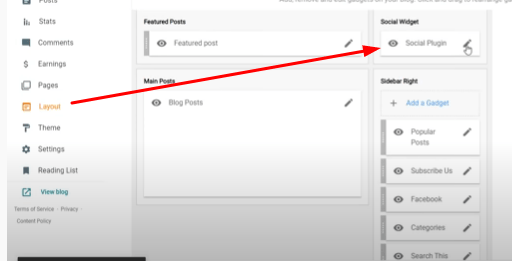
- Haga clic en 'Diseño' y elija 'Agregar un gadget' en la barra lateral izquierda.
- Desplácese hacia abajo hasta el final y seleccione 'HTML/Javascript'.
- Añade tus enlaces de redes sociales.
También puedes usar Canva para diseñar tus propios iconos de redes sociales de forma gratuita. O también puede descargar algunos de los íconos libres de derechos de autor. El tema que he elegido para este ejemplo ya tiene íconos de redes sociales, así que no necesito crearlos.

Crear páginas importantes (política de privacidad y términos de uso)
Ahora que su sitio web gratuito está diseñado, es hora de mencionar detalles sobre usted, su política de privacidad y sus términos de uso. Estos son los descargos de responsabilidad que la gente querrá leer antes de comenzar a usar su contenido.
Estas páginas son esenciales para manejar asuntos legales y ayudar a indexar su sitio en motores de búsqueda como Google. Puede escribir estas páginas usted mismo, pero le llevará mucho tiempo y conocimientos.
Entonces, ¿por qué no usar mis H-Supertools gratuitas? Así es como lo haces:
- Súbete a las superherramientas H
- Pase el cursor sobre "Herramientas web" en el menú
- Ir al Generador de Políticas de Privacidad
- Ingrese el nombre y la dirección de su sitio web
- Haga clic en 'Generar política de privacidad
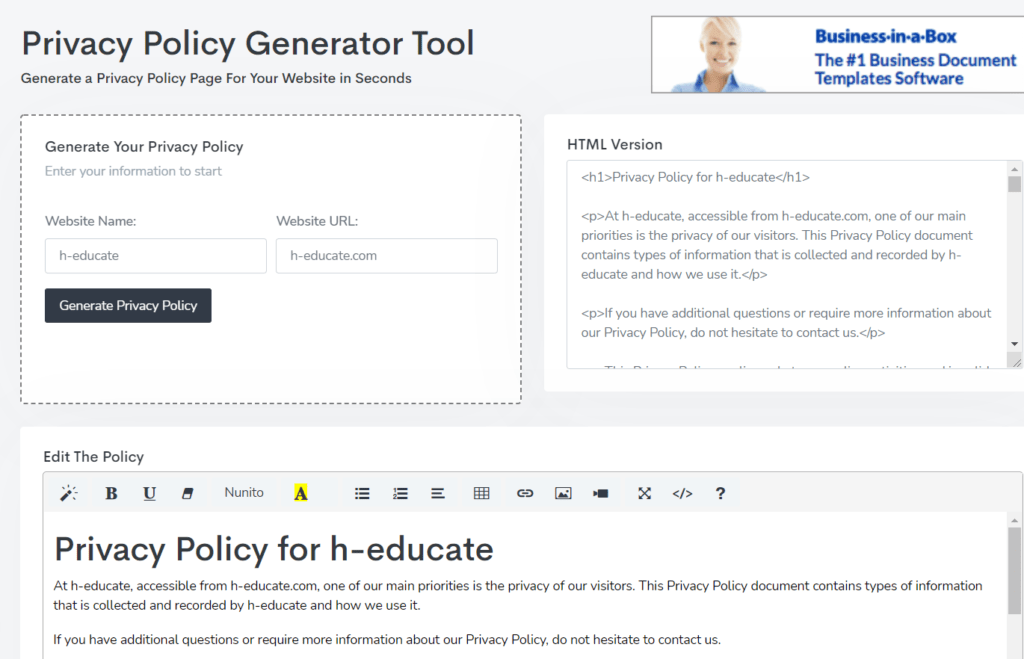
¡Y bum! Acaba de crear una página de política de privacidad para su sitio web de forma gratuita. Haga lo mismo si desea crear una página de "Términos de uso". Utilice el generador de términos y condiciones gratuito para crear una página de términos para su sitio.
Cree las páginas Acerca de y Contacto en Blogger
Ahora que ha agregado las páginas básicas en su sitio web gratuito de Blogger, es hora de agregar más detalles sobre usted y su empresa. Así es como se agrega cualquier página en Blogger:
- Ve a 'Páginas' en el menú de la izquierda
- Haga clic en Nueva página
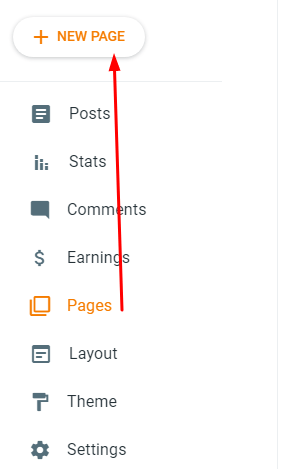
- Ingrese un título de página (Acerca de y contacto en este caso)
- Agrega la información relevante
- Haga clic en Guardar, Vista previa de la página o Publicar en la parte superior derecha del tablero
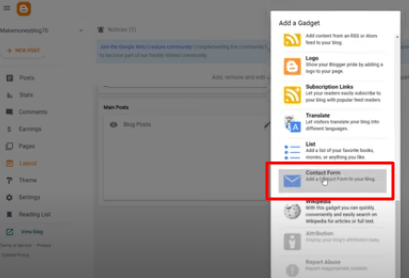
Puede crear una página de contacto de la misma manera. Pero es posible que deba agregar un widget de 'Contacto' de la biblioteca de widgets de Blogger.
Descargue el código de página de contacto personalizado aquí
Agregue un dominio personalizado a su sitio web gratuito de Blogger
Es posible que desee eliminar la parte '.blogspot.com' de la URL de su sitio si es como yo. Para eso, es posible que desee agregar un nombre de dominio personalizado, y así es como lo hace.
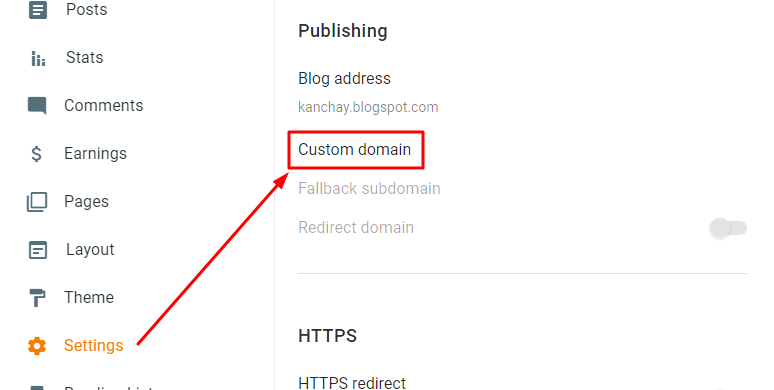
- Ir a la configuración'
- Haga clic en 'Dominio personalizado'
- Agregue su dominio personalizado y haga clic en 'Guardar'.
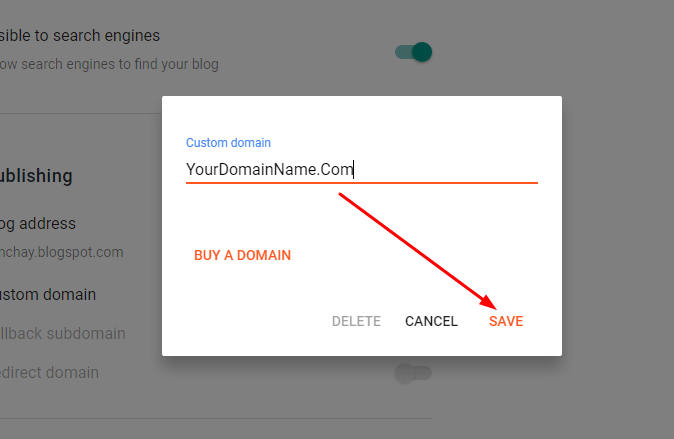
Pero si aún no tiene un nombre de dominio, es posible que desee comprarlo en Namecheap. Cambie la configuración de DNS según lo indicado por Blogger en el momento de agregar su nombre de dominio personalizado.
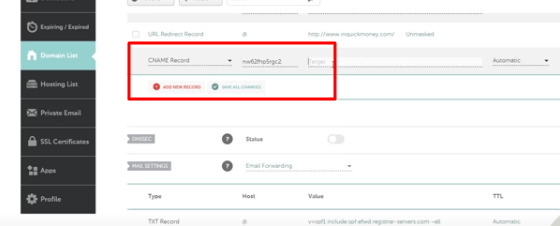
"Pero Hassan, dijiste que puedo crear un sitio web con Blogger de forma totalmente gratuita".
Sí tienes razón. Ya ha creado un sitio web gratuito con Blogspot. Para agregar un dominio personalizado de forma gratuita, es posible que desee ganar un poco de dinero en línea. Así es como lo haces:
Otras opciones son gratuitas. Por ejemplo, también puede obtener un dominio .tk gratuito o un nombre gratuito en Freenom.
Ganar dinero: agregue un banner de afiliado con código HTML en Blogger
Hasta ahora, ha creado un sitio gratuito con Blogger. ¡Felicitaciones por eso! Pero es posible que desee agregar pancartas de afiliados a su sitio web para que pueda ganar dinero con su blog gratuito. ¿No es increíble? Para eso,
- Vaya a su programa o red de marketing de afiliados
- Copie el código de cualquier banner de afiliado
- Inicie sesión en su cuenta de Blogger
- Agregue un widget en cualquier lugar donde desee que aparezca el banner
- Pega el código de tu banner
¡Y eso es todo! Ha agregado el enlace del banner de afiliado a su sitio web gratuito de Blogspot.
Eche un vistazo a estas principales herramientas de marketing de afiliación para comenzar con una explosión.
Comenzarás a ganar dinero tan pronto como recibas tráfico en tu blog. Hay muchas formas gratuitas de atraer tráfico a tu blog rápidamente.
Puede utilizar las redes sociales y las técnicas de SEO para atraer tráfico a su sitio web. Y siempre puede usar anuncios pagados en anuncios de búsqueda de redes sociales en Google también. Sea paciente, ya que se necesita tiempo para generar un tráfico considerable en su blog para ganar dinero en línea.
TL; DR: cómo crear un sitio web gratuito con Blogspot en 2022
Cuando escribe "crear un sitio web gratuito" en Google, a menudo se encuentra con sitios que venden algo más. Por lo tanto, no ofrecen hacer un sitio web gratuito pero gratuito. Por suerte, todavía puedes hacerlo. ¿Demasiado largo, no leíste? Echa un vistazo al resumen:
- Crea una cuenta de Google e inicia sesión en Blogger
- Instala una de las mejores plantillas gratuitas de Blogger
- Cambie el logotipo y el Favicon por un look profesional (Diséñelos en Canva gratis)
- Cree el menú y agregue enlaces sociales (Ir a widgets para eso)
- Cree una política de privacidad gratuita y páginas de términos de uso con H-Supertools
- Incluya las páginas 'Acerca de' y 'Contacto' (Agregue el widget 'Contacto' para este último)
- Agrega un dominio personalizado (si quieres)
- Inserte un banner de afiliado (con widget de código HTML)
¡Y eso es todo! Mira este vídeo en el que te he enseñado prácticamente cómo crear una web gratis con Blogger. Y suscríbete a mi canal de YouTube para más tutoriales. ¿Me he perdido algo en él? Déjame saber abajo en los comentarios.
